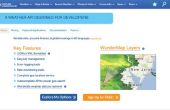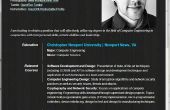Stap 11: Toewijzen van een statisch IP-adres


In theorie, kon u een twee framboos Pis en 10 SD kaarten hebben. De IP-instellingen worden opgeslagen op de SD-kaart zelf.
Zet de SD-kaart terug in je Raspberry Pi.
Verbinding te maken met de ethernet-kabel aan op uw router. Laat de wi-fi dongel verbroken.
Gebruik ssh te halen weerom voor inloggen op je Raspberry Pi, d.w.z.
ssh pi
(of wat uw IP-scanner adres toont)
Typ in:
sudo nano /etc/network/interfaces
Hier ziet u enkele verschillende instellingen die lijken op de afbeelding hier.
Wij willen ter vervanging van de lijn: iface eth0 inet dhcp
met: iface eth0 inet statische
en geef vervolgens het adres, netmask, netwerk, uitzending en gateway, als volgt:
iface eth0 inet statische
adres 10.0.1.64
netmask 255.255.255.0
netwerk 10.0.1.0
10.0.1.255 uitzending
Gateway 10.0.1.1
Wat dit doet is in plaats van met behulp van DHCP, die dynamisch IP-adressen toegewezen, wordt er een statisch toegewezen: in dit geval is het 10.0.1.64
Ik pakte deze want het is ook out-of-bereik van de lagere IP-adressen, die mijn netwerk voor laptops, printers, enz toewijzen zal. Een ander IP-adres, kunt u als u wilt. Dit is enkel één dat ik heb uitgekozen die valt buiten het bereik van de botsing.
Voordat u deze wijzigingen opslaan, bewaren een kopie van de tekst van het oorspronkelijke bestand van /etc/network/interfaces. U kunt dit kopiëren en plakken in een tekstbestand op de lokale computer.
Opmerking: dit is de techniek die in mijn thuisnetwerk werkt. Het kan niet werken op de jouwe, maar het heeft gewerkt voor anderen.
Cntl-X, Y en terugkeer op te slaan en het bestand overschreven.
Nu:
sudo reboot
Vingers gekruist. Wacht een paar minuten en zien als kunt ssh in dit nieuwe IP:
ssh pi
Als gevraagd om de RSA-vingerafdruk, ja zeggen.
Als u problemen hebt, kunt u de IP-scanner. Echte problemen en u hebt om terug te gaan naar de monitor.